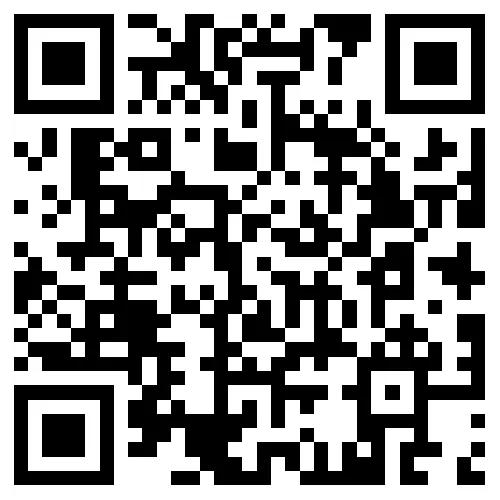实际上如果我们的工作表内容太宽/长,内容太多不适合查看,那么也有办法解决:Excel中也可以高亮显示所在行和列,防止老板看错数据!
1、冻结窗口
2、wps中视图设置为【阅读模式】即可高亮显示行列

那么在Excel中没有使用高亮的这个选项,我们可以通过录制宏来解决!我们的思路是每点击一次单元格,整行就变颜色!在下一次点击之前就要将上次整行的颜色删除!
你知道:学习VBA的过程:录,改,写

- 改代码:Interior是底纹,带颜色color的代码是有用的,将他们复制过来
Selection.EntireRow.Interior.Color = 4616993
在前面添加一个整行就ok了!执行代码看看效果

由以上步骤得到每次点击后整行就会留下一个颜色,所以就要改颜色之前删除上一个颜色
- 代码就要修改:绿色字体相当于备注,不参与运算
Sub gys()
'首先删除之前的颜色
Cells.Interior.Pattern = xlNone
'添加一个行的颜色
Selection.EntireRow.Interior.Color = 4616993
'添加一个列的颜色
Selection.EntireColumn.Interior.Color = 4616993
End Sub
- 在数据源工作表中使用事件调用修改过的宏:call gys(或者在【thisworkbook】中更改事件,整个工作簿都会有这个效果,再也不用担心老板看错数据了!)

你也赶紧试试吧:无论点哪里整行、整列就自动添加颜色啦!技巧很小,但是实用!

更多简单实用的只是分享:
excel小技巧:sumproduct match函数多条件查询统计也很简单
excel中这样简单的多条件查找,你可能还没试过
Excel中不用函数、VBA也可以轻松实现一对多的查询